RAID, disk hata toleransının ve optimize edilmiş performansın zorunluluk olduğu işletme ve kurumlarda kullanılır. İşletme veri merkezlerindeki sunucu ve NASlar genelde RAID kontrolörü olarak adlandırılan için bir donanım parçasına sahiptir. Bu sistemler RAID konfigürasyonuna bağlı olarak birkaç SSD veya SATA disk sürücülerine sahiptir. Tüketicilerin artan depolama taleplerinden dolayı ev NAS cihazları da RAID’i destekler.
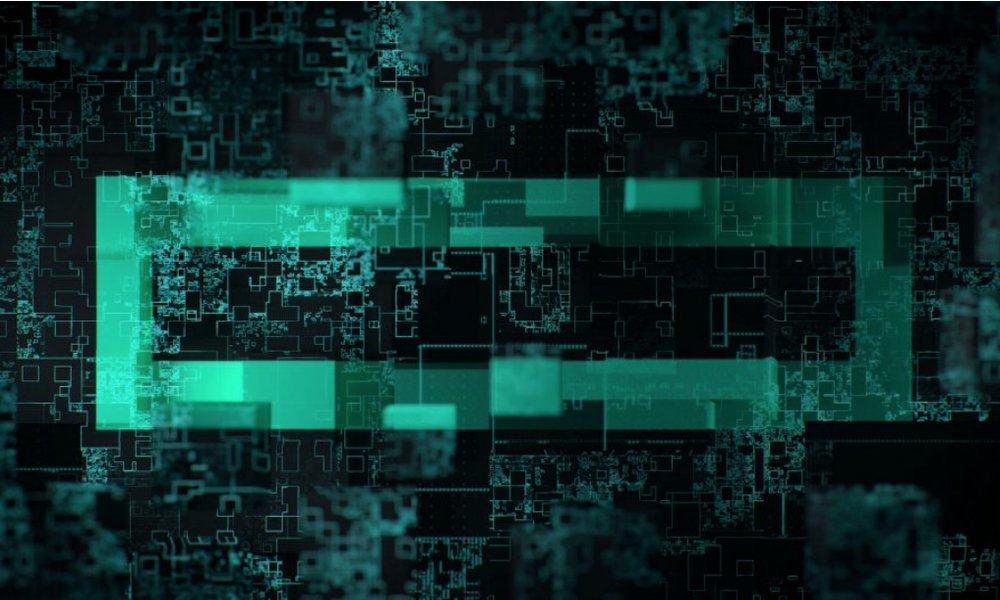
Bu makalemizde HP ProLiant DL380 Gen10 sunucuda raid konfigürasyonu nasıl yapıldığını step-step anlatacağım.
Sunumuzu başlattıktan sonra F9 tuşundan System Utilities bölümüne giriş yapıyoruz.
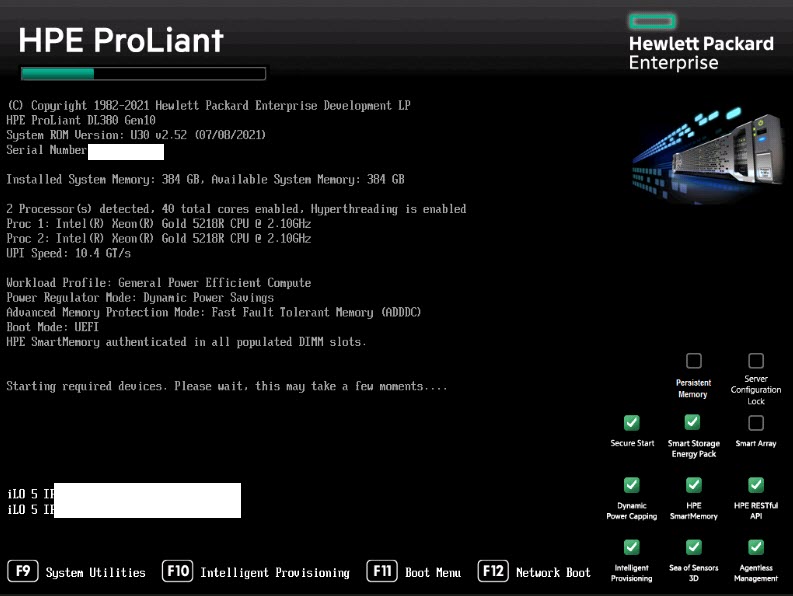
Resim-1
System Utilities sayfamızdan > System Configuration bölümüne giriş yapıyoruz.
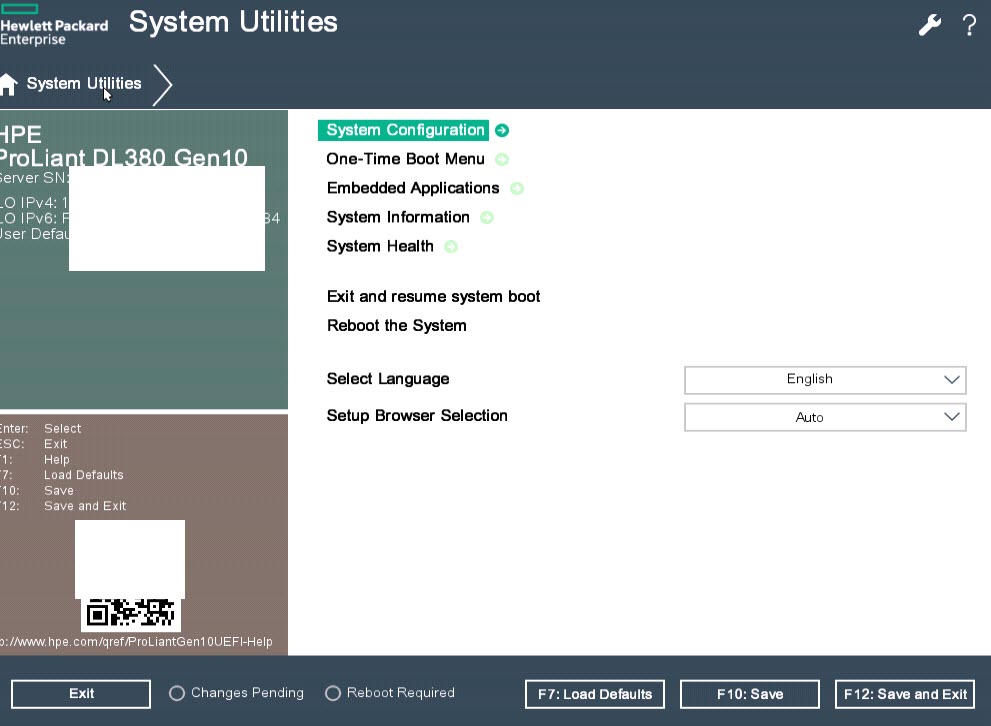
Resim-2
Gelen sayfada Embedded RAID1: HPE Smart Array P480i-a SR Gen10 giriş yaparak raid konfigürasyonumuzu başlatacağız.
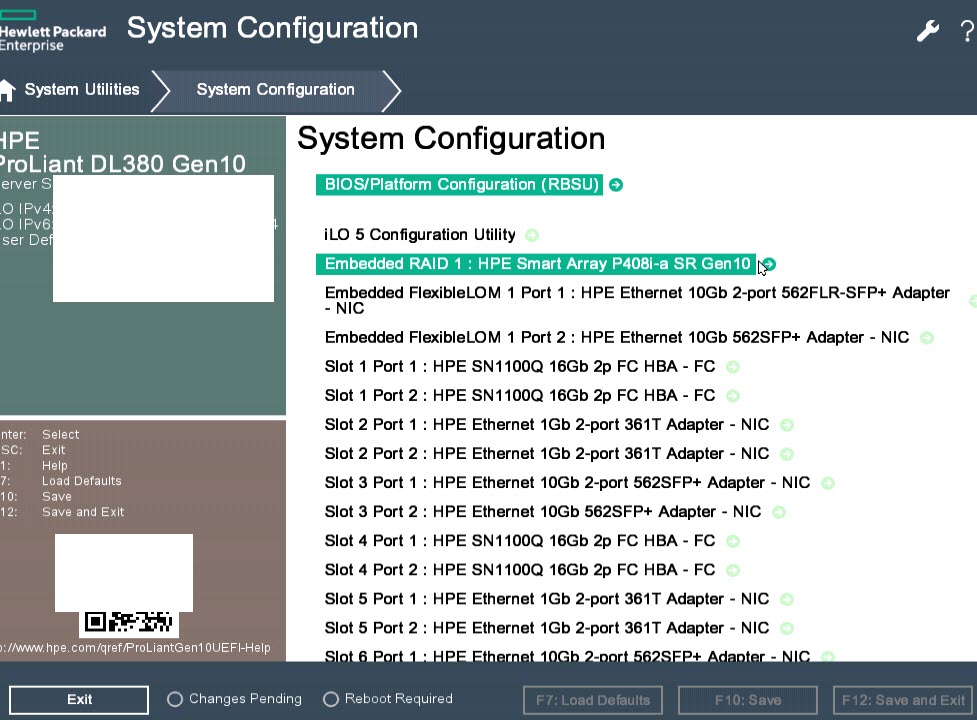
Resim-3
Raid konfigürasyonunu oluşturmak için Array Configuration bölümüne giriş yapıyoruz.
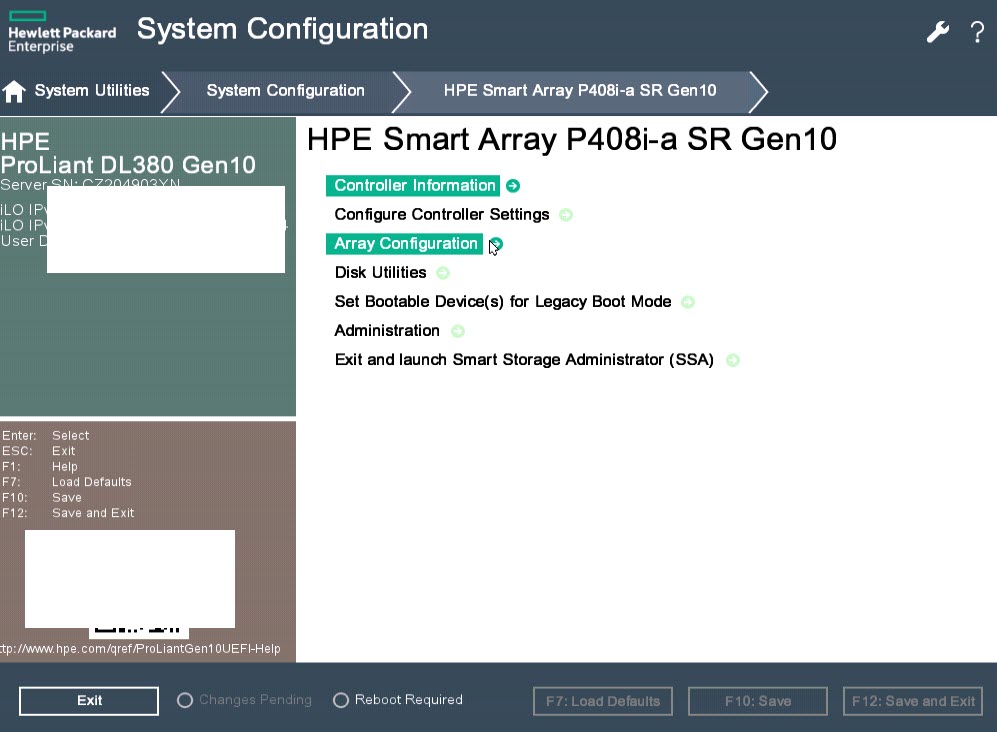
Resim-4
Array Configuration bölümünde Create Array tıklayıp sunucu üzerinde var olan disklerde hangilerini raid yapacak ise karşımıza gelecektir.
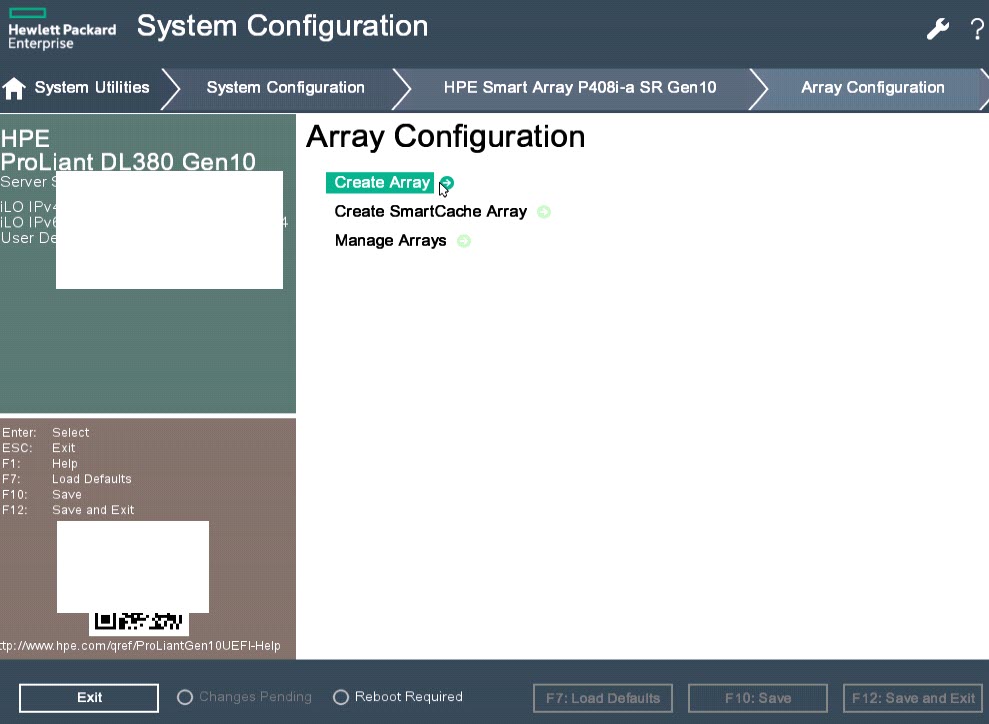
Resim-5
Bu sunucuda iki adet disk olduğu için iki diski de seçiyorum. İki disk olduğu için raid 0 veya raid 1 yapabilirsiniz.
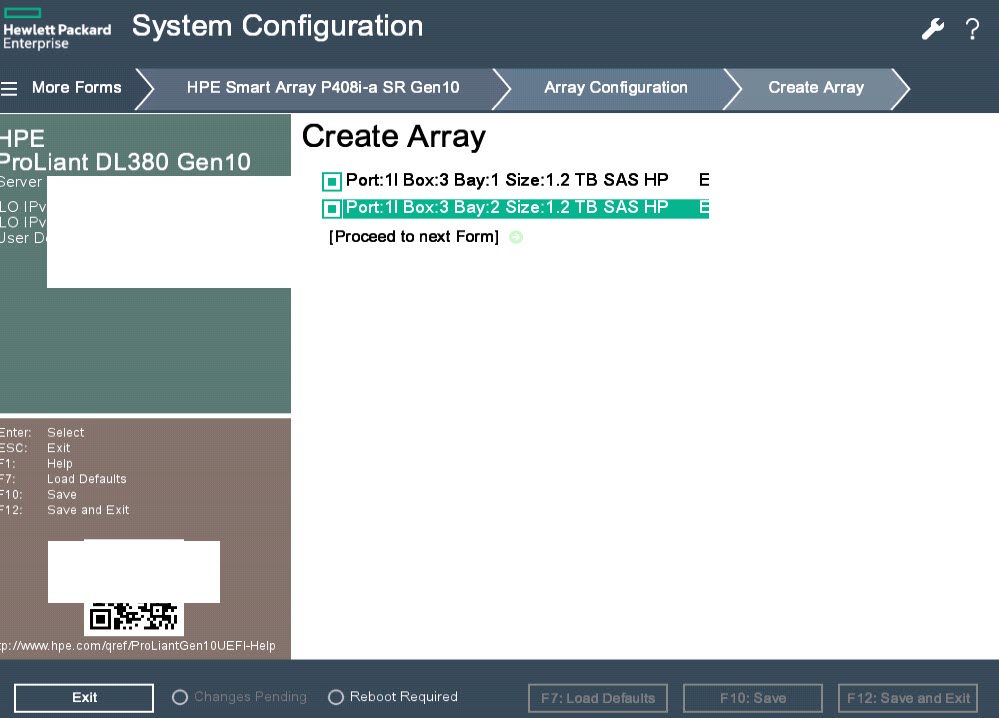
Resim-6
• RAID 0 sunucunun performansını geliştirmek için kullanılır. ‘’Disk bölüştürme’’ olarak da bilinir. RAID 0 kullanımında veri birçok diskin üzerine yazılır. Bu da bilgisayarın bir yerine birden fazla disk ile çalıştığı ve performansının arttığı anlamına gelir. Çünkü birden fazla sürücü veriyi okur, işler ve disk girdi / çıktısını geliştirir. En azından iki diske ihtiyaç duyar. Hem yazılım hem de donanım RAID, birçok kontrolör gibi RAID 0’ı destekler. Olumsuz tarafı ise hata toleransının olmamasıdır. Eğer disklerden biri bile bozulursa bütün sıralama bozulur ve büyük ihtimal veri kaybı olur veya bozulma artar.
• RAID 1 hata toleransı konfigürasyonu olan disk ikizleme olarak bilinir. RAID 1 ile veri sorunsuz bir şekilde ve devamlı olarak bir diskten diğerine kopyalanır ve böylece replika ya da ikiz yapı sağlanmış olur. Eğer bir tane disk bozulursa diğeri çalışmaya devam edebilir. Bu hata toleransını kullanmanın en kolay yoludur ve aynı zamanda düşük maliyetlidir.
RAID 1’in olumsuz yönü ise performansta düşüşe sebep olmasıdır. RAID 1 yazılım veya donanım aracılığıyla kullanılabilir. RAID 1 donanım uygulaması için en azından iki disk gereklidir. Yazılım RAID 1 ile iki fiziksel disk yerine veri tek bir disk üzerinde disk bölümünde kopyalanabilir. Hatırlanması gereken bir başka nokta da RAID 1’in disk kapasitesini ikiye böldüğüdür. Eğer iki 1 TB’lık sürücüye sahip bir sunucu RAID 1 ile konfigüre edilmişse, toplam depolama kapasitesi 1 TB olacaktır, 2 TB değil.
Raid 1 olarak seçiyoruz.
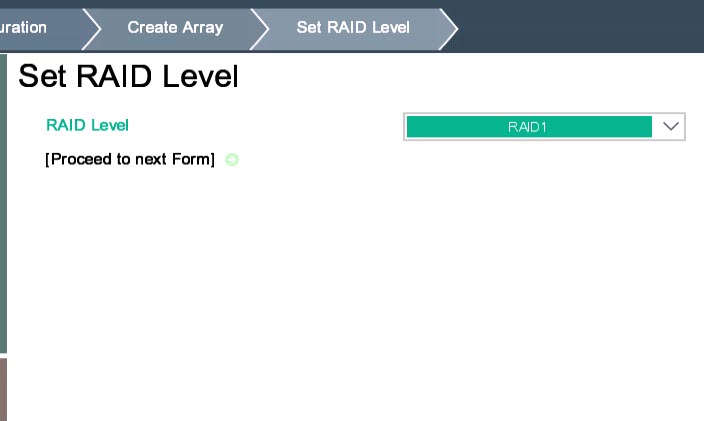
Resim-7
Logical Drive Label sütununa herhangi bir isimde yazabilirsiniz.
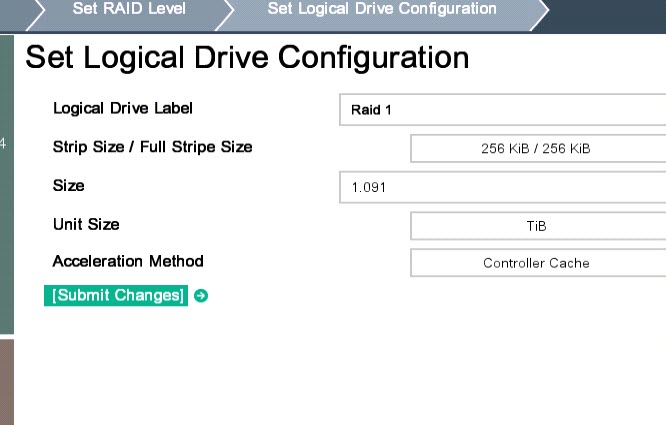
Resim-9
Submit Changes tıkladığımızda başarılı bir şekilde raid konfigürasyonunu oluşturduğunu göreceğiz.
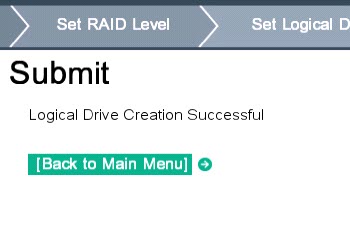
Resim-10
Raid oluşup oluşmadığını Array Congiguration bölümünden görebilirsiniz.
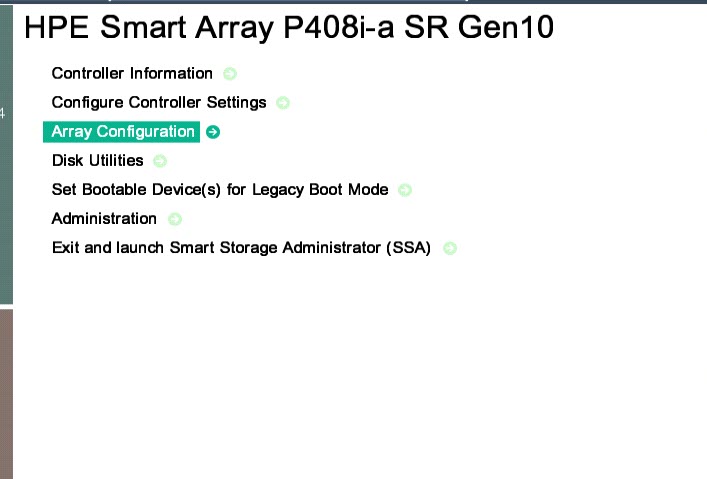
Resim-11
Manage Arrays giriş yapalım.
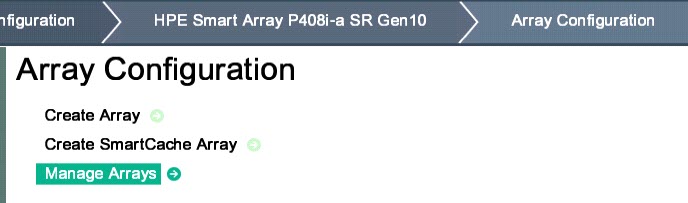
Resim-12
Tek olarak oluştuğumuz için Array A giriş yapıyoruz.
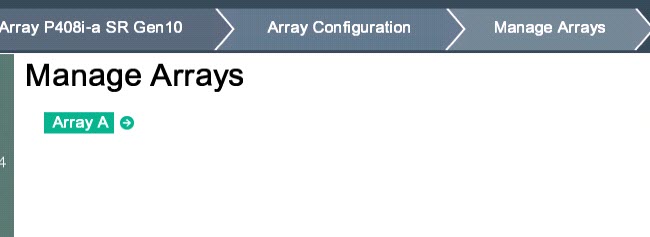
Resim-13
Giriş yaptıktan sonra List Logical Driver > Logical Drive 1 (Raid 1) seçiyoruz.
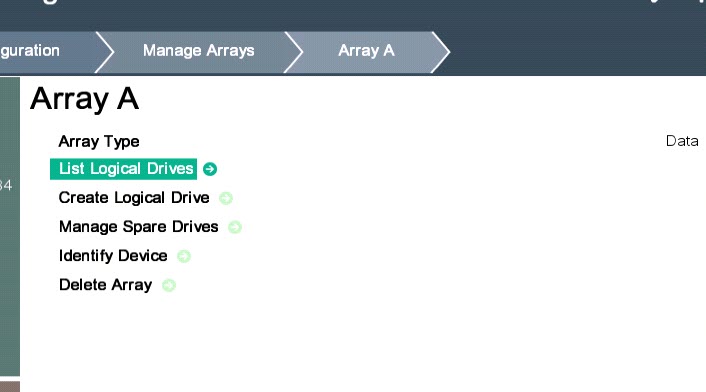
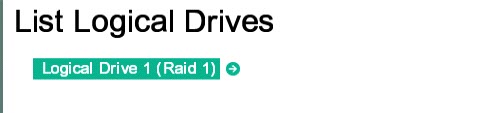
Resim-14
Logical Drive Details kontrol ettiğimizde raid konfigürasyonun tamamlandığından emin olabilirsiniz.
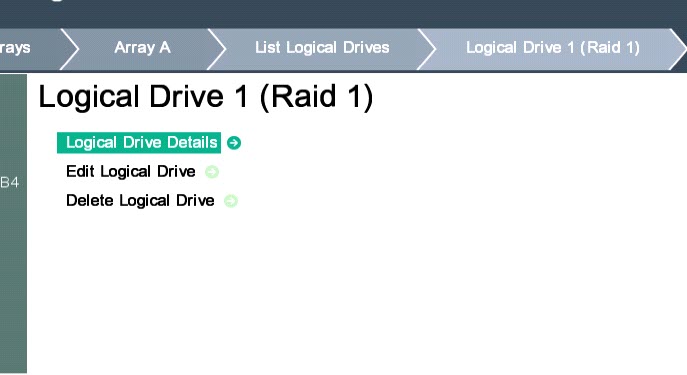

Resim-15